UEFI 최적 기본값 확인
주 - 서버가 새로 설치되거나 운영체제가 처음 설치된 경우 UEFI가 기본 설정으로 구성되므로 이 작업을 수행할 필요가 없습니다.
BIOS Setup Utility에서는 최적 기본값을 설정하고, 필요에 따라 UEFI 설정을 보고 편집할 수 있습니다. 최적 기본값을 설정하면 서버가 알려진 좋은 구성으로 효율적으로 작동하게 됩니다. 최적 기본값은 Oracle Server X6-2 Service Manual에서 검토할 수 있습니다.
BIOS Setup Utility에서 F2 키를 사용하여 변경한 사항은 다음에 변경할 때까지 영구적으로 유지됩니다.
F2 키를 사용하여 시스템의 BIOS 설정을 보거나 편집하는 것 외에 부트 프로세스 중 F8 키를 사용하여 임시 부트 장치를 지정할 수도 있습니다. F8 키를 사용하여 임시 부트 장치를 설정한 경우 이 변경사항은 현재 시스템 부트에만 적용됩니다. 임시 부트 장치에서 부트한 후에는 F2 키를 통해 지정한 영구 부트 장치가 적용됩니다.
시작하기 전에 다음 요구 사항이 충족되었는지 확인합니다.
-
서버에 HDD(하드 디스크 드라이브) 또는 SSD(반도체 드라이브)가 장착되어 있어야 합니다.
-
HDD 또는 SSD가 서버에 올바르게 설치되어 있어야 합니다. 지침은 Oracle Server X6-2 Service Manual 의 Servicing Storage Drives (CRU)를 참조하십시오.
-
콘솔 세션이 서버에 설정되어 있어야 합니다. 자세한 내용은 콘솔 디스플레이 선택을 참조하십시오.
Oracle VM Server를 사용하려면 다음 서버 BIOS 설정이 필요할 수 있습니다.
-
CDROM에서 설치를 수행하기 위해 CDROM 장치를 인식하려면 AHCI 모드가 필요할 수 있습니다.
-
I/O MMU 가상화 설정(인텔 기반 서버의 경우 VT-d)을 사용 안함으로 설정합니다. I/O MMU(I/O 메모리 관리 장치)는 이 릴리스에서 지원되지 않습니다.
-
서버의 전원을 켜거나 서버를 재설정합니다.
예를 들어, 다음 중 하나를 수행하여 서버를 재설정합니다.
-
로컬 서버의 경우, 전면 패널에서 약 1초간 Power 버튼을 눌러 서버를 끈 다음 Power 버튼을 다시 눌러 서버를 켭니다.
-
Oracle ILOM 웹 인터페이스의 경우 Host Management -> Power Control을 선택하고 Select Action 목록 상자에서 Reset을 선택한 다음 Save를 누릅니다.
-
Oracle ILOM CLI에서 다음을 입력합니다. reset /System
서버에서 부트 프로세스가 시작되고 BIOS 화면이 나타납니다.
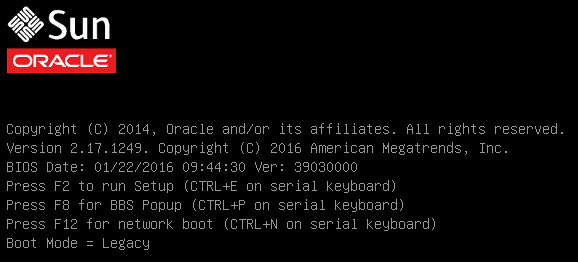
주 - 다음 이벤트는 빠르게 나타났다 사라지므로 F2 키를 누를 수 있도록 미리 준비하십시오. 이러한 메시지는 화면에 나타났다 금방 사라지므로 주의 깊게 보아야 합니다. 화면 크기를 확대하여 스크롤 막대가 표시되지 않도록 할 수도 있습니다. -
-
BIOS 화면에 메시지가 표시되면 F2 키를 눌러 BIOS Setup Utility에 액세스합니다.
BIOS 화면의 아래쪽에 [Setup Selected] 및 부트 모드(레거시 또는 UEFI)가 표시된 다음 BIOS Setup Utility가 나타납니다.
주 - BIOS Setup Utility 화면이 나타나려면 몇 분 정도 걸릴 수 있습니다.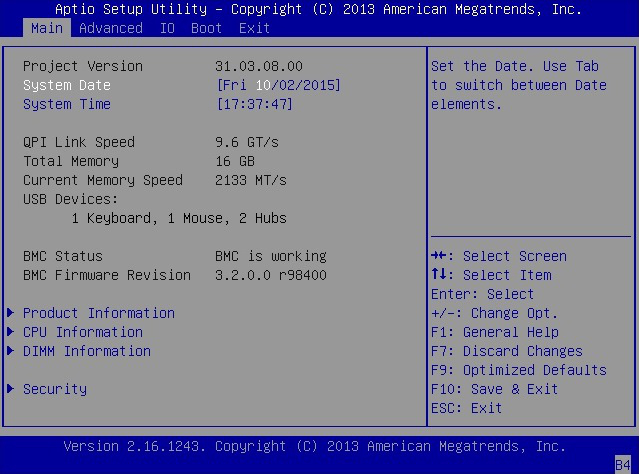
-
F9 키를 눌러 최적 기본값 설정을 자동으로 로드합니다.
이 작업을 계속하려면 OK,를 선택하고, 이 작업을 취소하려면 Cancel을 선택하라는 메시지가 나타납니다.
- 메시지에서 OK를 강조 표시한 다음 Enter 키를 누릅니다.
-
변경사항을 저장하고 BIOS Setup Utility를 종료하려면 F10 키를 누릅니다.
또는 Exit 메뉴에서 Save Changes and Exit를 선택할 수 있습니다.